探索 Lightshot:深入探討螢幕截圖體驗和最佳替代方案
在我們的日常生活中,截圖工具被證明是不可或缺的資產,在線上會議的記錄、教學影片的製作、重要資訊的捕捉等多種場景中發揮著舉足輕重的作用。認識到這個工具的重要性,我們開始對領先的螢幕截圖應用程式 Lightshot 進行全面評估。我們的審核涵蓋各個方面,旨在為您提供對其功能的深入審核和全面了解。加入我們,我們將深入研究其功能和優勢 Lightshot 截圖工具,使您能夠根據您的具體需求做出明智的選擇。
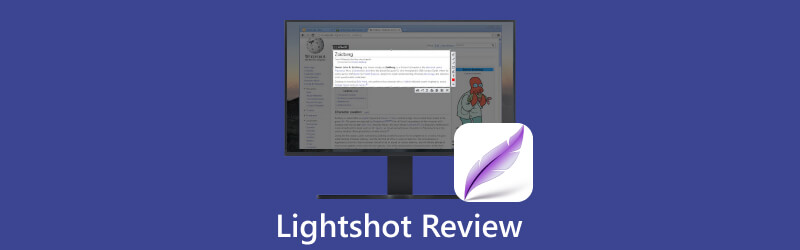
- 指南清單
- 第 1 部分. 什麼是 Lightshot?
- 第 2 部分 Lightshot 的特點
- 第 3 部分. 如何使用 Lightshot
- 第 4 部分. ArkThinker:Lightshot 的最佳替代方案
- 第五部分 Lightshot 常見問題解答
第 1 部分. 什麼是 Lightshot?
Lightshot 是一款完全免費的螢幕截圖應用程序,可在您的 PC、行動裝置上使用,也可作為瀏覽器擴充功能。它專為 Mac 和 Windows 用戶設計,非常適合捕獲整個螢幕、特定部分、程式或瀏覽器視窗。無論您是分享程式快照、儲存影片圖片還是裁剪網頁部分,Lightshot 總能以出色的效果帶給您驚喜。它以其用戶友好的介面而聞名,只需幾秒鐘即可從顯示器上快速捕獲任何圖像。此外,它還整合了一系列基本的圖像編輯工具,因此您可以添加文字、註釋、顏色和效果,使您的螢幕截圖看起來更好。對於需要定期截圖的人來說,這是一個實用且有用的選擇。
第 2 部分 Lightshot 的特點
現在我們已經推出了 Lightshot 作為一款用戶友好且免費的應用程式 擷取螢幕截圖,讓我們深入研究一下它的突出功能,這些功能使其成為用戶的出色工具。
以閃電般的速度捕捉螢幕
Lightshot 讓您只需單擊兩次即可輕鬆捕獲桌面上的任何選定區域。這是定格瞬間並永遠保留的最快方法。
即時分享,輕鬆連接
Lightshot 使您能夠輕鬆地將螢幕截圖上傳到我們的伺服器,並在眨眼間收到一個短鏈接,從而在互聯網上無縫共享螢幕截圖。
輕鬆發現類似圖像
只要選擇螢幕上的任何影像,Lightshot 就會顯示數十個相似的影像,開啟一個可能性的領域。它是探索視覺連結的強大工具。
直覺的介面,輕鬆操作
Lightshot 簡單且使用者友善的介面可確保您與應用程式的互動既流暢又快速,讓您的工作流程變得輕而易舉。
編輯掌握觸手可及
無論您喜歡在捕捉過程中進行即時編輯還是稍後進行最佳化,Lightshot 都能提供您實現影像完美所需的工具。
跨平台可訪問性
Lightshot 是適合所有使用者的多功能伴侶。它可在 Windows、Mac、Chrome、Firefox、IE 和 Opera 上使用,確保您可以在任何平台上擷取和建立。
- 極為人性化
- 快速的螢幕擷取功能
- 豐富的編輯選項
- 直接儲存到雲端或社群媒體
- 增強可用性的瀏覽器擴充
- 經常出現故障
- 缺乏獨特的捕捉模式
- 缺乏帶有高級工具的單獨編輯螢幕
第 3 部分. 如何使用 Lightshot
在介紹了 Lightshot 的廣泛功能清單後,讓我們先進行下一步並啟動 Lightshot。為了使事情簡單明了,我們將在接下來的部分中將其分解為一系列步驟。
下載並安裝 Lightshot
造訪官方網站並下載與您的電腦相容的軟體。按照提供的安裝說明在您的電腦上進行設定。
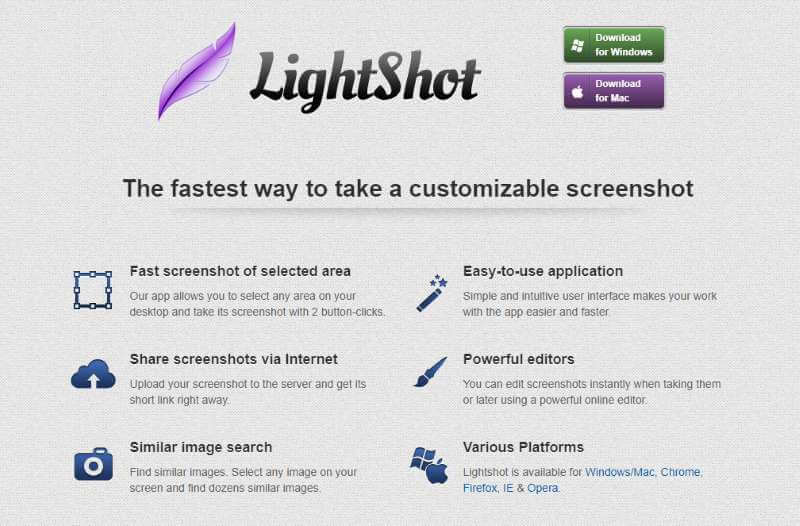
啟動 Lightshot 並捕獲螢幕
安裝後,轉到圖標板,您將看到 Lightshot。然後,啟動它。或按鍵盤上的 PrtScn 鍵。
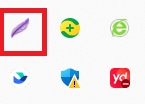
啟動 Lightshot 並捕獲螢幕
接下來,用戶友好的介面將迎接您。然後,您可以選擇對整個螢幕進行螢幕截圖或選擇要擷取的區域。
編輯您的螢幕截圖
接下來,Lightshot 允許您編輯螢幕截圖。您將看到 Lightshot 提供的編輯工具,例如鋼筆、線條、箭頭、矩形、標記、文字和顏色。
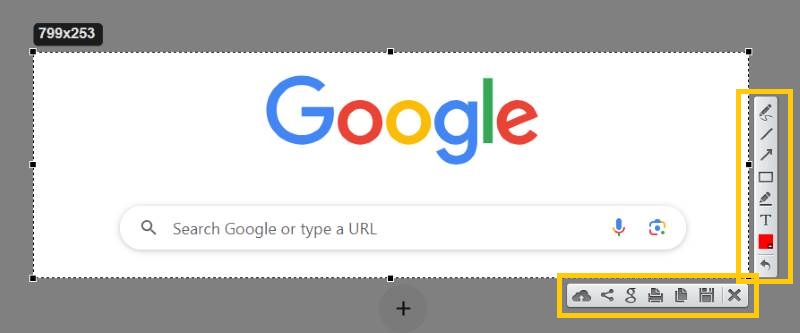
儲存影像
完成所有編輯後,您可以透過鍵入 CTRL + S 儲存螢幕截圖。您還可以立即與朋友、家人、同事等共享螢幕截圖,而無需開啟其他第三方軟體。
第 4 部分. ArkThinker:Lightshot 的最佳替代方案
如果您正在尋找具有更廣泛功能的應用程序,讓我們向您介紹一個類似的應用程式 – ArkThinker Screen Recorder.
它是一款一體化解決方案,具有螢幕截圖、錄影、 遊戲錄音 和錄音,這是一個非常易於使用的軟體,為方便而設計。它適用於 Windows 和 Mac,為尋求全面軟體包的用戶提供無縫體驗。

使用者介面非常直覺。只需點擊“捕獲”按鈕並選擇您想要捕獲的螢幕、捲動視窗或彈出式選單。捕獲後,該軟體提供了一個編輯套件,可讓您透過合併文字、貼紙、使用鉛筆工具、矩形、標註或模糊進行標記來改進螢幕截圖,以及 調整元數據 例如姓名、專輯和年份。這簡化了組織以供將來使用。
第五部分 Lightshot 常見問題解答
光射安全嗎?
絕對地!您下載並儲存在電腦上的 launcher.exe 檔案沒有任何病毒或惡意軟體。此外,Lightshot 致力於保護您的隱私並確保您的個人資訊保密。您的信任和隱私是我們的首要任務。
如何將Lightshot設定為預設?
安裝 Lightshot 足以使其成為預設軟體。它將保留 Print Screen 或 Prt Scr 按鈕作為常規熱鍵,並將 Shift + Print Screen (Shift + Prt Scr) 保留為從一開始就即時保存螢幕截圖。
如何更改 Lightshot 熱鍵?
右鍵單擊任務欄右下角的 Lightshot 應用程式。然後點擊選項。在“選項”視窗下,選擇“熱鍵”標籤。選取常規熱鍵旁邊的方塊。按一下“確定”。
為什麼 Lightshot 不起作用?
請務必注意,Lightshot 在某些情況下可能會遇到限制。例如,在全螢幕模式下玩遊戲時,它可能無法擷取螢幕截圖。同樣,嘗試捕獲特定設定或視窗的螢幕截圖時可能會遇到挑戰。對於後一個問題,解決方法是啟動 Lightshot 應用程序,單擊任務欄中的圖標,然後繼續從那裡捕獲螢幕截圖。
結論
Lightshot 和 ArkThinker 都是值得稱讚的螢幕擷取選擇,每種都提供獨特的功能和功能。但是,它們之間的選擇取決於您的特定要求。我們希望本文能有效引導您選擇最適合您需求的螢幕擷取工具。



